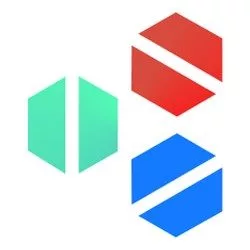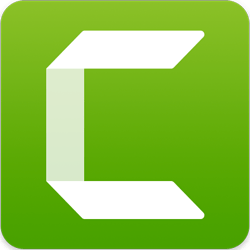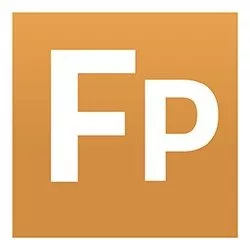توضیح نرم افزار
Concept draw office pro ابزار قدرتمندیست که که به کمک آن می توان فکر و ایده رو از کارهای روزمره گرفته تا پروژه هایتان برای شما به تصویر بکشد. در واقع این مجموعه به شما کمک می کند تا هر آنچه در ذهن دارید را به صورت یک برنامه و پروژه دقیق دربیاورید و مراحل را ترسیم کنید. این نرم افزار از توانایی های مدیریتی فوق العاده قوی پشتیبانی می کند. این نرم افزار به شما اجازه می دهد تا پروژه های عملیاتی خود را با همکاران خود از طریق ایمیل در اسرع وقت به اشتراک بگذارید و به این صورت در اشتراک گذاری ایده ها و پروژه ها زمان کمتری را صرف نمایید. همچنین شما می توانید گزارشاتی را درباره فرایند پروژه از طریق یک بستر شبکه ای دریافت نمایید.
این نرم افزار دارای چند جزء است:
– نرم افزار ConceptDraw MINDMAP جهت برنامه ریزی و طرح ریزی طوفان فکری و فرآیند ساخت
– نرم افزار ConceptDraw PRO برای رسم دیاگرام و اشکال هندسی متنوع
– نرم افزار ConceptDraw PROJECT برای طرح ریزی پروژه ها از ساده تا پیچیده
امکانات اداری (Office ) نرم افزار:
– بهره گیری از ابزار INGYRE2 برای انتقال داده های مدیریت پروژه با نرم افزارهای دیگر
– استفاده از Intelligent Topics در نرم افزار MINDMAP برای ارائه با کیفیت اسناد و ارائه ها
– به کارگیری Live Objects در نرم افزار ConceptDraw PRO برای ملموس کردن اطلاعات با استفاده از اشکال هندسی
سایر امکانات نرم افزار:
– استفاده از ConceptDraw Solution Browser برای بهره مند شدن از امکانات اضافی محصول که از طرف شرکت سازنده ارائه شده است.
– استفاده از ConceptDraw Solution Park برای اجرا و مدیریت کلیه اجزای یک پروژه مانند تیم، اسناد، جلسات، زمانها، طرح ها و چارتها، نقشه ها، شماتیک ها، گزارشات مدیریتی، وضعیت بودجه و …
– قابلیت وارد کردن فرمتهای مختلف اطلاعاتی در برنامه و خروجی های مختلف
– پشتیبانی از یوزرهای مختلف در برنامه
– پشتیبانی از سیستم عاملهای مختلف
راهنمای نصب
ابتدا نرم افزار را نصب کنید سپس محتویات پوشه Cracked file را در محل نصب نرم افزار کپی و جایگزین فایل (های) قبلی کنید.
نرم افزار را اجرا کنید.
به موارد زیر توجه کنید:
_توجه داشته باشید که در قسمت About نرم افزار با پیغام رجیستر نشدن و غیرفعال شدن نرم افزار بعد از 21 روز روبرو خواهید شد اما عملکرد نرم افزار بعد از 21 روز غیرفعال نخواهد شد و همچنان تا حداقل دو ماه بعد فعال خواهد ماند
_محل نصب نرم افزار:
پوشه ی محل نصب عموما در درایو ویندوز و در پوشه ی Program Files قرار دارد همین طور با این روش می توانید محل نصب را پیدا کنید:
– در ویندوز XP: بعد از نصب، روی Shortcut نرم افزار در منوی Start کلیک راست کنید و روی گزینه Properties و سپس روی گزینه Find Target کلیک کنید.
– در ویندوز 7: بعد از نصب، روی Shortcut نرم افزار در منوی Start کلیک راست کنید و روی گزینه Open file location کلیک کنید.
– در ویندوز 8: بعد از نصب، روی Shortcut نرم افزار در صفحه Start Screen کلیک راست کنید و روی گزینه Open file location کلیک کنید، در پنجره ایی که باز می شود مجدد روی Shortcut نرم افزار کلیک راست کنید و روی گزینه Open file location کلیک کنید.
– در ویندوز 10: بعد از نصب، روی Shortcut نرم افزار در منوی Start کلیک راست کنید سپس روی گزینه Open file location کلیک کنید، در پنجره ایی که باز می شود مجدد روی Shortcut نرم افزار کلیک راست کرده و روی گزینه Open file location کلیک کنید.